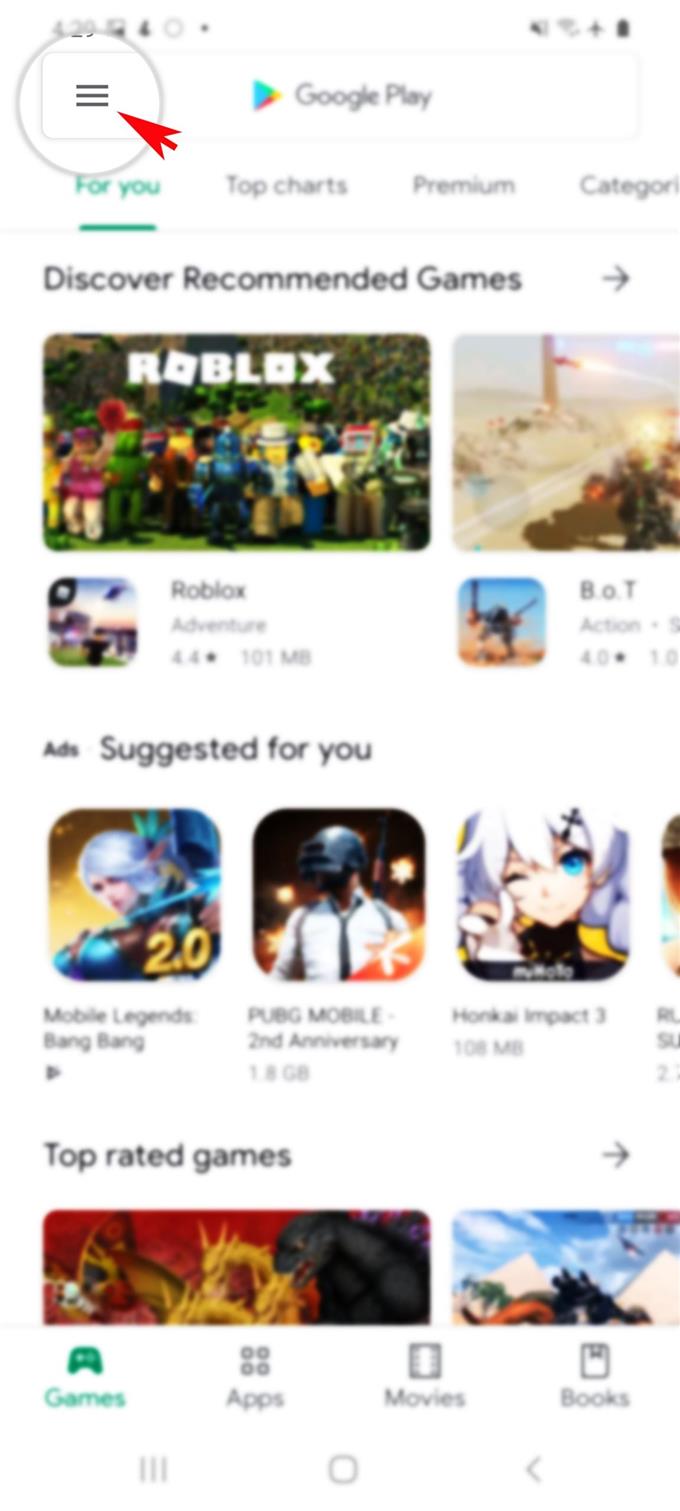Er du lei av å se mange popup-annonser på din nye Samsung-smarttelefon? Hvis det er slik, så er dette innlegget noe for deg. Her er en rask guide til hvordan du fjerner annonsevindu og malware på Galaxy S20.
Smarttelefoner er blant de mye brukte virtuelle plattformene for forskjellige typer annonser. Faktisk, flertall om ikke alt innhold allerede integrerer popup-annonser. Et eksempel på dette er når du er i midten av å spille et spill og deretter spilles av relevante apper fra tid til annen. Selv om dette er gunstig for noen, synes mange smarttelefonbrukere dette irriterende. Heldigvis er det en måte å bli kvitt disse irriterende popup-annonsene på hjemmesiden din, låseskjermen eller i Galaxy S20-appene dine.
For å forhindre at disse annonsene dukker opp på telefonen din, har du to alternativer. Det første er å deaktivere appen som stadig viser popup-annonser, og for det andre er å avinstallere appen helt fra enheten din. Hvis annonsene har dukket opp en stund, vil det være nødvendig å sjekke og endre noen få innstillinger for å finne ut hvilke apper som er den underliggende årsaken.
Fortsett å lese for mer informasjon.
Enkle trinn for å fjerne annonsevinduer og malware på Galaxy S20
Tid som trengs: 5 minutter
Følgende trinn vil hjelpe deg med å identifisere apper på Galaxy S20 som fortsetter å vise popup-annonser og skadelig programvare. For de som ennå ikke er kjent med Android-plattformen, har jeg gitt individuelle skjermbilder som viser de gitte instruksjonene. Start når du er i orden.
- Åpne Google Play Store for å komme i gang.
Play Store-appikonet finnes vanligvis blant andre viktige appsnarveier på startskjermen.
Bare trykk på Play Store for å åpne det.
- Trykk på menyikonet fra hovedskjermen til Play Store.
Dette ikonet er representert av en trippel linje som ligger øverst til venstre på skjermen, i Google Play søkefelt.
En liste med underelementer vises deretter.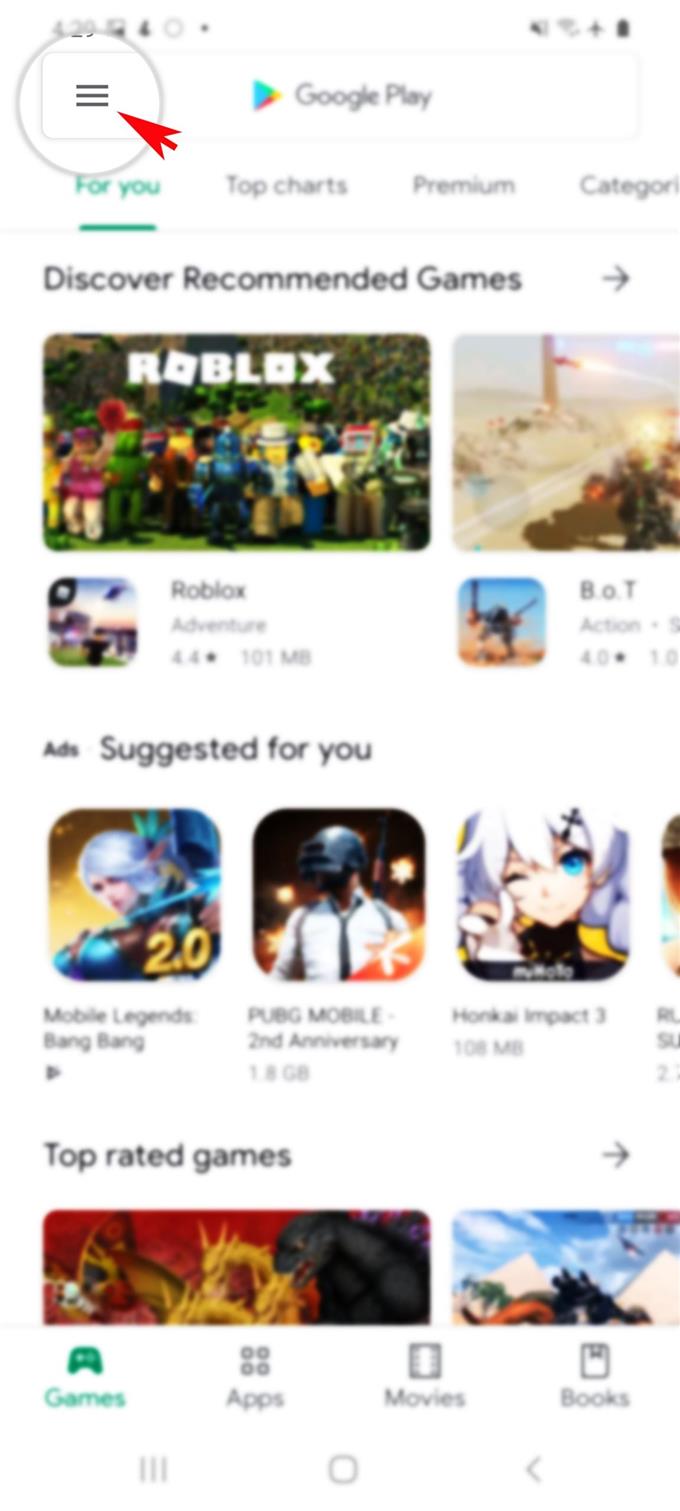
- Trykk på Mine apper og spill for å fortsette.
Dette vil starte en ny skjerm som inneholder en liste over apper som er installert på enheten din.

- Trykk på INSTALLERT-fanen.
Hvis du gjør det, åpnes en liste over sorterte apper som nylig er installert på enheten. Dette er appene du har lastet ned fra Play Store.

- Trykk på alfabetisk for å sortere appene i alfabetisk rekkefølge.
Du vil da se appene oppført alfabetisk.

- Hvis du blir bedt om det, velger du Sist brukt fra Sorter etter-alternativene.
Deretter vises en liste over apper som du nylig har brukt.

- Trykk for å velge noen av de sist brukte tredjepart-appene og avinstallere eller deaktivere dem.
Hvis annonsene fortsatt dukker opp, kan du prøve å deaktivere den neste appen til popup-annonsene slutter å vises.

Du kan installere eller aktivere appene på nytt som ikke viser popup-annonser etter å ha identifisert de (e) dårlige appene, gitt at popup-annonser ikke lenger vises.
Mens popup-annonser kan hjelpe bedrifter med å øke merkevaresynligheten, kan det å se mange av disse appene til slutt bli så irriterende, spesielt for smarttelefonbrukere. Faktisk kan disse appene forstyrre alt arbeid eller oppgave du utfører på telefonen din.
I tillegg blir noen annonser også brukt som verter for skadelig programvare (malware) for å bryte personlig informasjon fra potensielle forbrukere. Når det er sagt, har smarttelefonbrukere på samme måte lov til å administrere disse popup-annonsene og bli kvitt dem, om nødvendig.
Og det dekker alt i denne opplæringen. Hold deg oppdatert for mer omfattende tutorials, tips og triks som vil hjelpe deg å få mest mulig ut av din nye Samsung Galaxy S20 smarttelefon.
Du kan også sjekke ut vår YouTube-kanal for å se flere videoveiledninger for smarttelefoner og feilsøkingsveiledninger.
LES OGSÅ: Slik bruker du biometri for å sikre din Galaxy S20 [autometri for biometri]